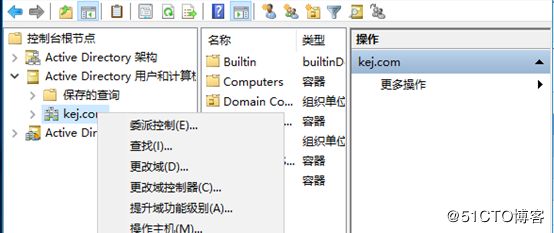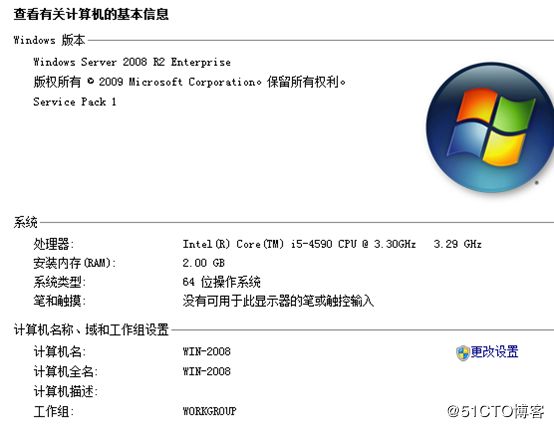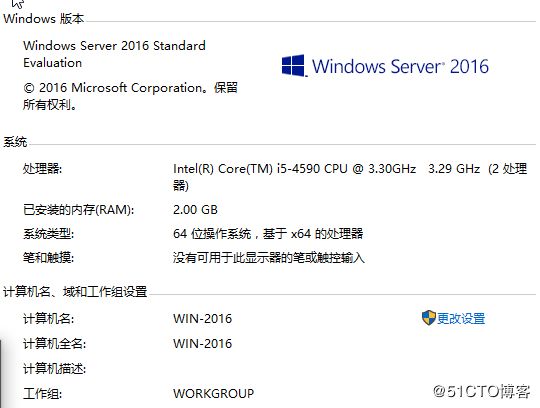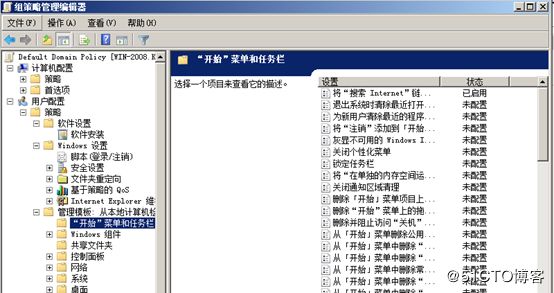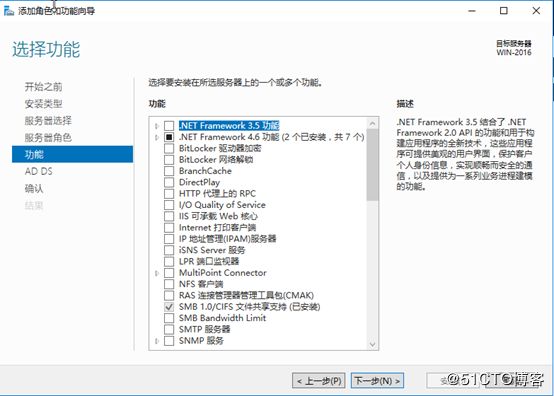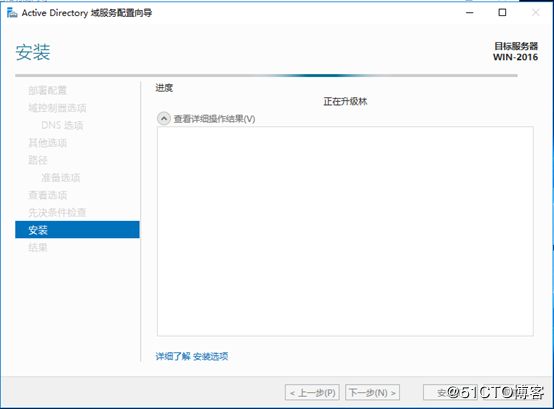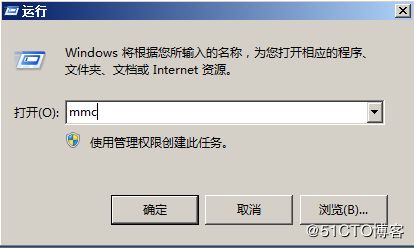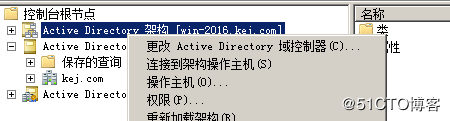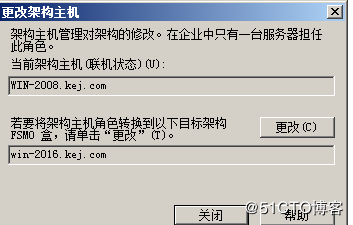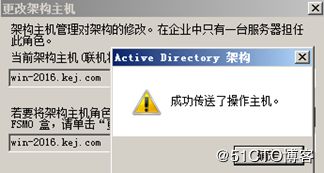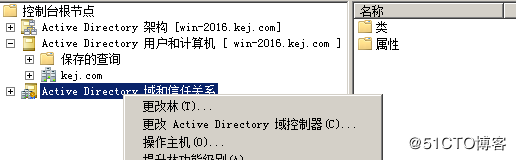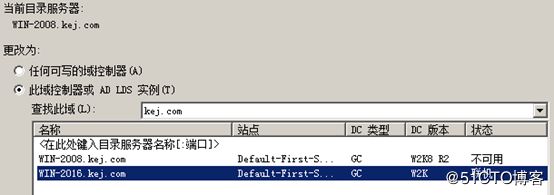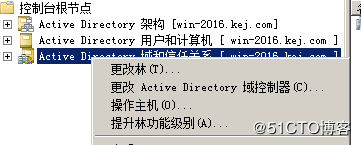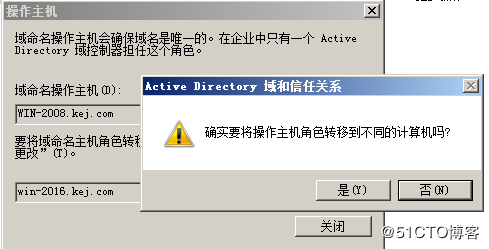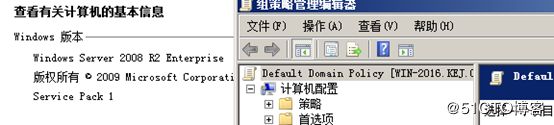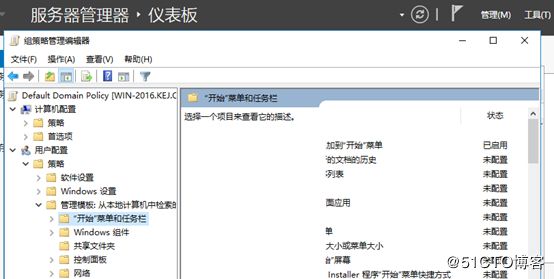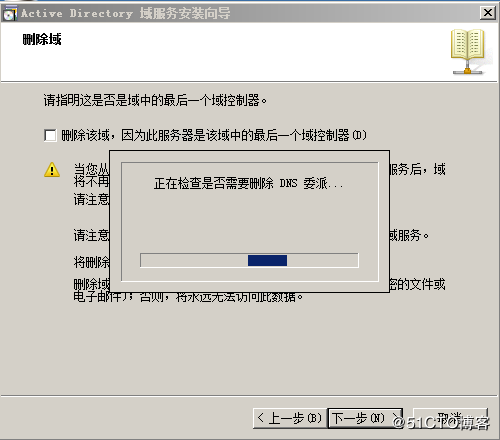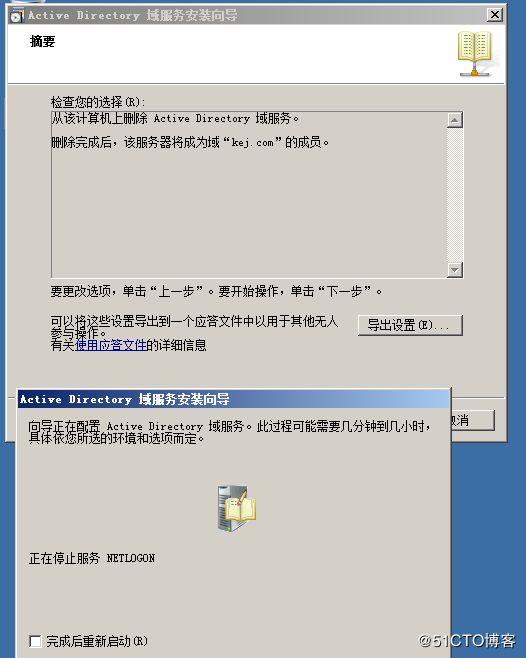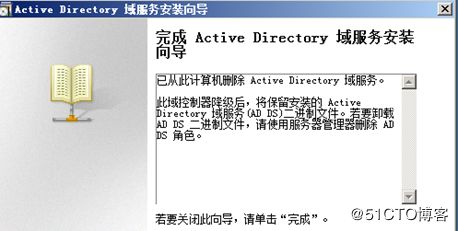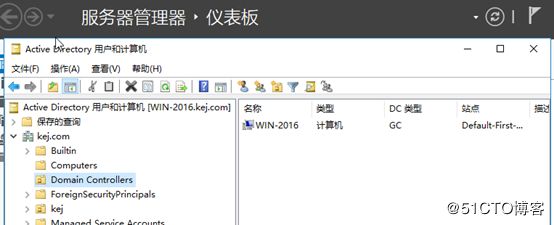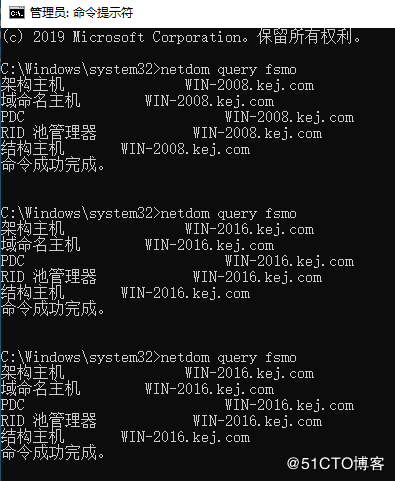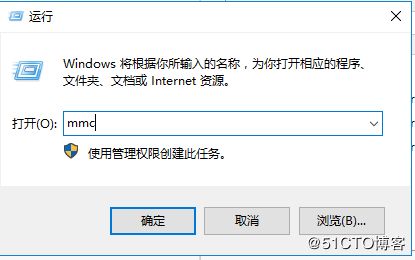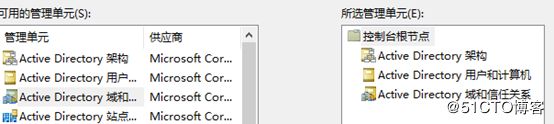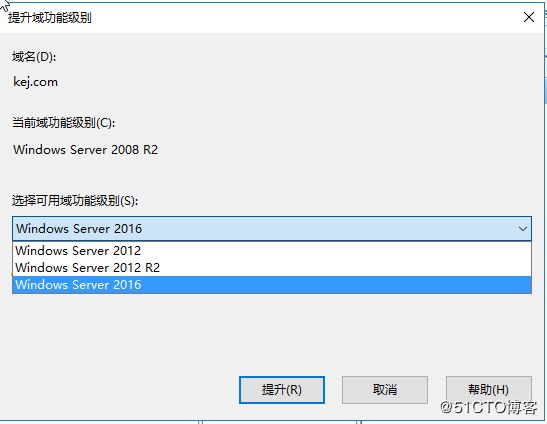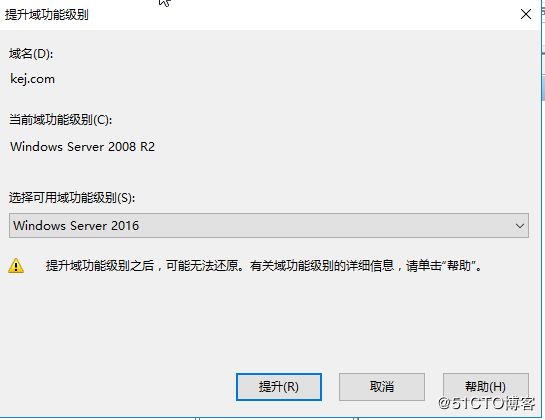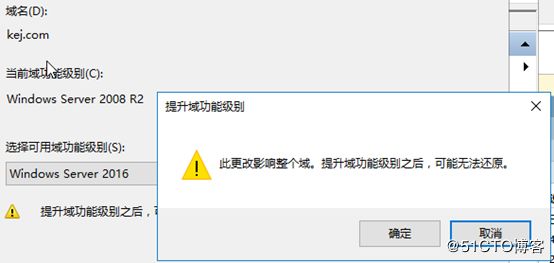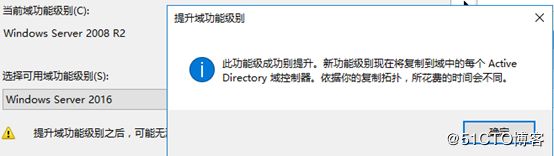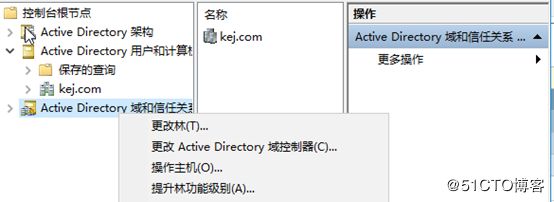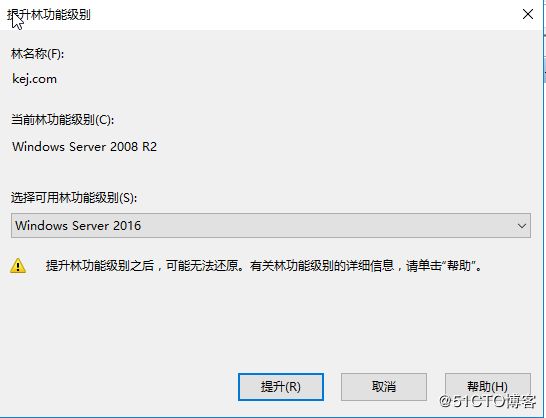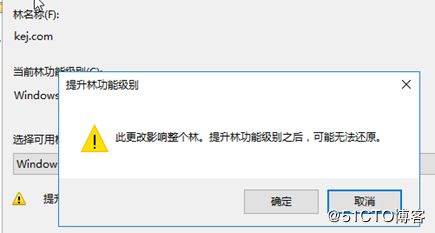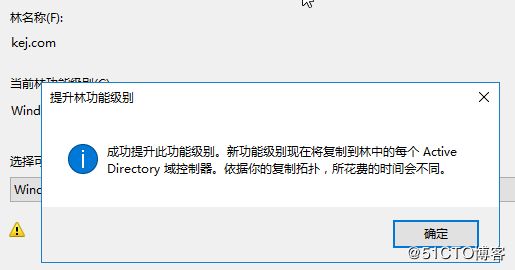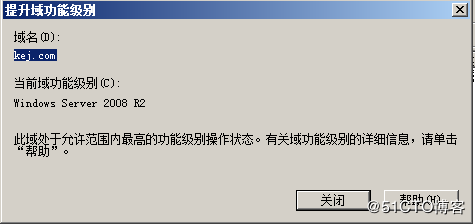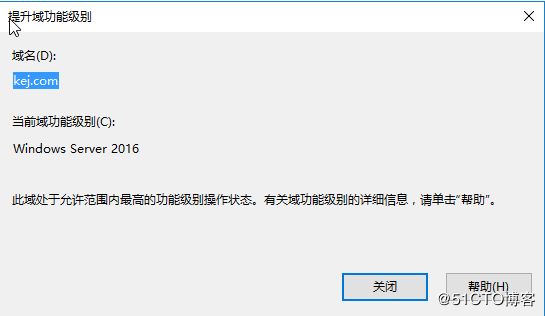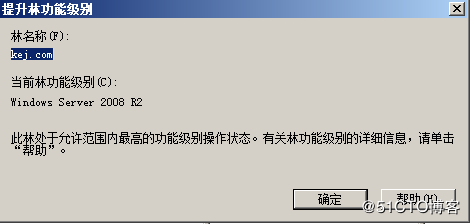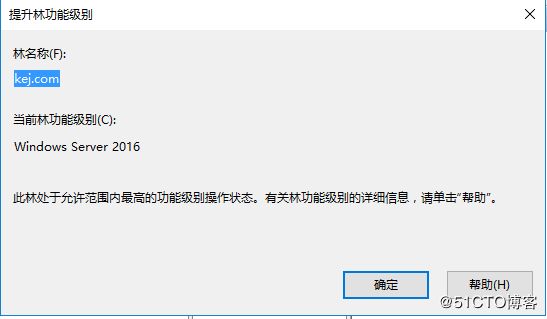近日因需要迁移域控2008R2至2016。做了以下测试,现在分享给大家参考,如有设置不对的地方,欢迎指正。依此测试成功对域控做了迁移升级。
名称:
AD
GC
DC
DNS
DHCP
使用到的命令:
netdom query fsmo
ping
dcdiag
dcpromo
mmc
Regsvr32
升级域控之前请先在域控服务器上 运行-cmd-dcdiag。
利用dcdiag命令查看域控的信息,确保最好是所有测试都是通过状态。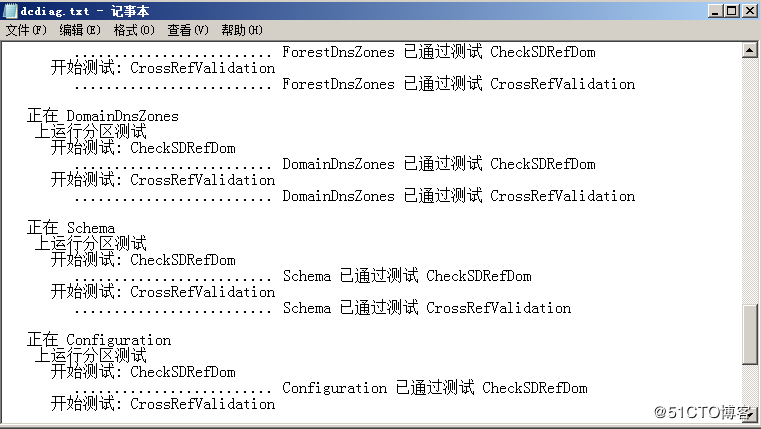
查看当前域功能的级别,林功能的级别。
查看主DNS,辅DNS
查看DHCP
测试环节如下:
1,未使用DHCP服务器。
2,仅搭建一台域控服务器(2008R2),未搭建测试辅控。
3,搭建一台服务器(2016)。
4,2016服务器不加域,直接通过升级为域控制器来完成加域动作。
5,互ping两台服务器。
6,调整DNS主,辅(此步骤未测试)。
2,搭建2008R2 域控制器。因作升级测试,本步骤未做记录。
3,客户端利用命令测试当前域,netdom query fsmo。终端电脑会提示无netdom命令,请自行百度导入,或者利用其他服务器端测试。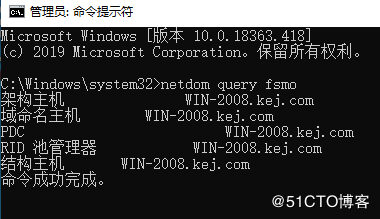
正式开始
5,在2016服务中,“服务器管理器”--“管理”--“添加角色和功能”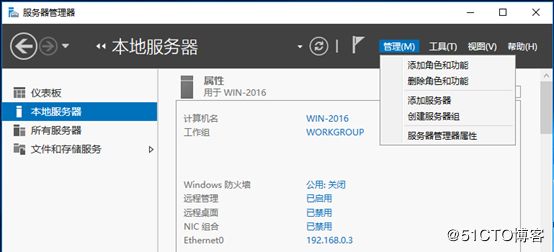
6,“开始之前”,该界面提示前期的一些准备功能。
管理员密码为强密码。
设置静态IP
windows服务器已安装最新的安全更新补丁。
如已全做,点击"下一步"继续。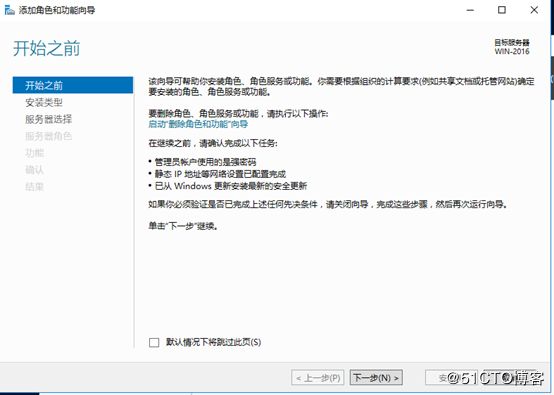
7,“安装类型”,因为是添加新的角色和功能,所以选择“基于角色或基于功能的安装”,点击"下一步"继续。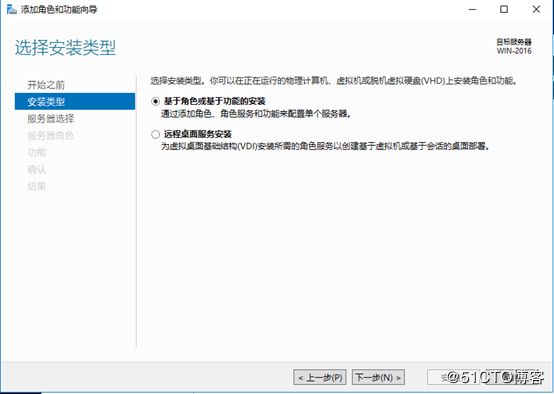
8,“服务器选择”,选择安装角色的服务器,因为测试未添加其他,所以默认选择仅有的一台服务器。点击"下一步"继续。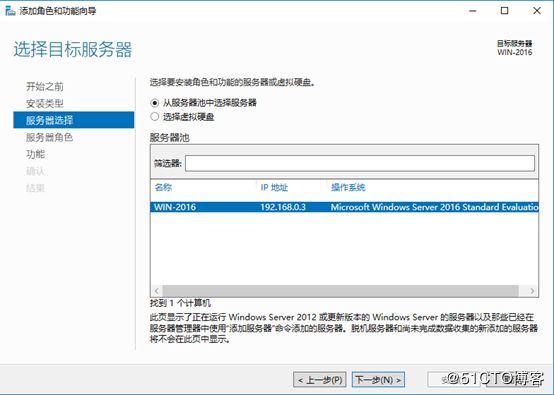
9,“选择服务器角色”,基于列出的角色清单,勾选准备使用的角色,本测试为AD域服务,弹出添加Active Directory域服务 所需的功能,点击“添加功能”,返回选项角色服务,点击“下一步”继续。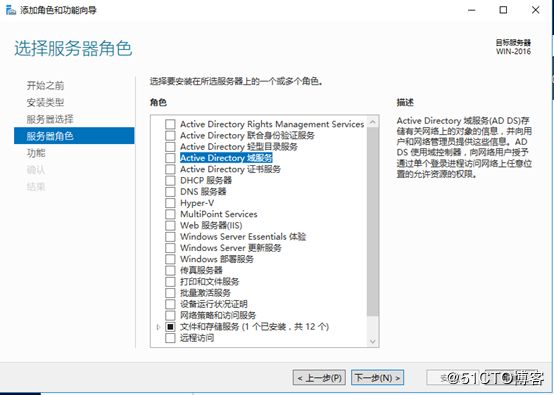
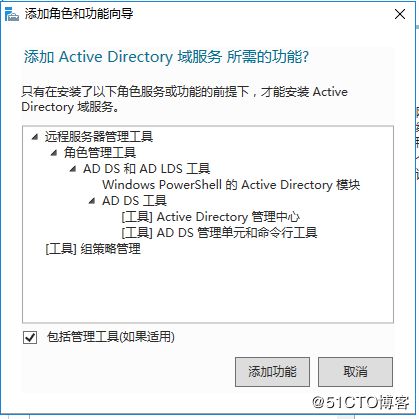
11,“Active Directory域服务”,此页主要提示两条注意事项
防止单台异常,至少在生产环境中部署两台域控制器
DNS会被同步安装
点击“下一步”继续。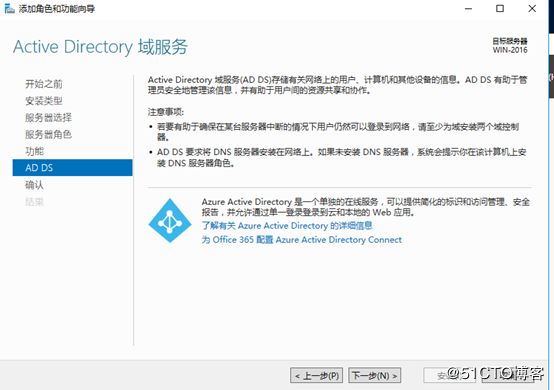
12,“确认安装所选内容”,确定即将安装的信息。点击“下一步”继续。等待系统安装完成。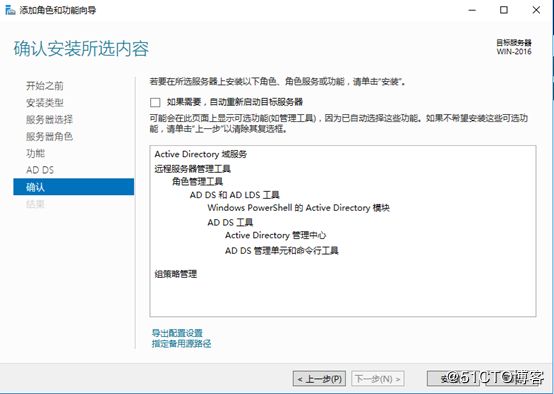
13,安装完成,提示“需要配置。已在WIN-2016上安装成功”。
点击此界面中的蓝色字样"将此服务器提升为域控制器"。 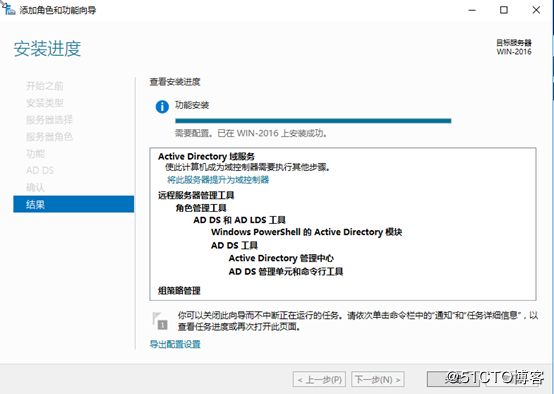
14,“部署配置”,选择部署操作。
a,“将域控制器添加到现有域”:在现在的林\域中增加一台域控制器
b,“将新域添加到现有林”:在林中再增加一个域命名
c,“添加新林”:创建一个林
因是迁移现有域控,所以选择第一项
指定此操作的域信息:手动输入域名称
提供执行此操作所需的凭据:安装 domain\user 格式输入。此账号需要在Enterprise Admins 、Domain Admins、Schema Admins三个组中,此信息查询在域 用户和计算机--users中。
输入完毕点击“下一步”继续。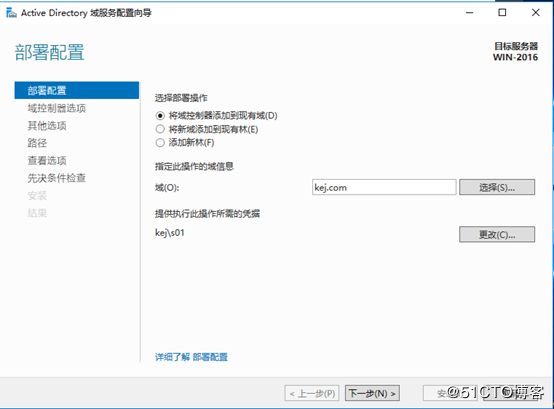
15,“域控制器选项”,默认勾选了“域名系统(DNS)服务器”和“全局编录”。
如果是仅供登录,可选择“只读域控制器(RODC)”
制定一个“目录服务还原模式(DSRM)密码”,输入后点击“下一步”继续。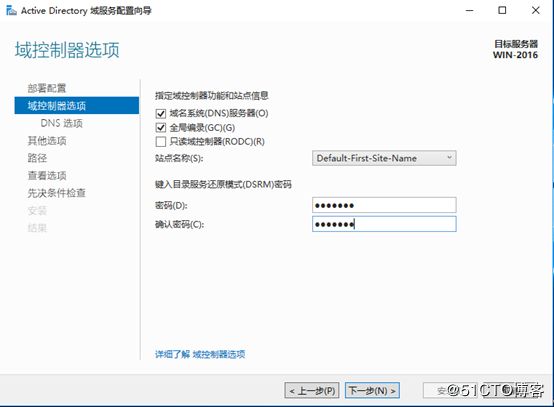
16,“DNS选项”,此选项会报“无法创建该DNS服务器的委派”,因为是内网,不用管。点击“下一步”继续。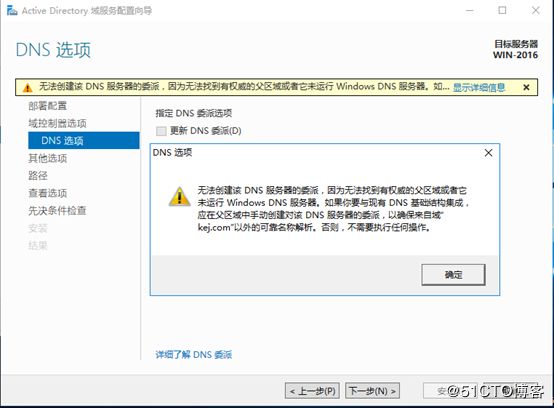
17,“其他选项”,选择复制信息的来源域控制器,点击“下一步”继续。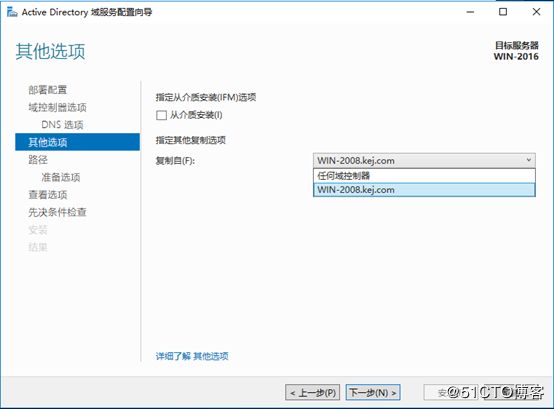
18,“路径”,选择存放AD DS数据库、日志文件和SYSVOL文件夹的位置,点击“下一步”继续。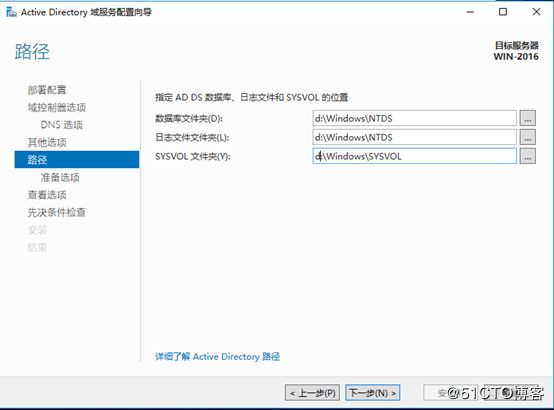
19,“准备选项”,如前面提供凭证的不在指定权限组,此处会提示异常信息。点击“下一步”继续安装。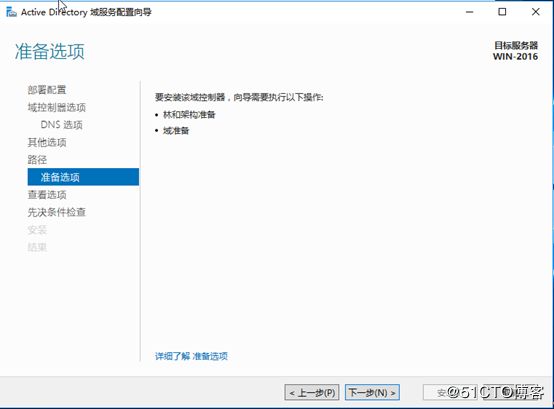
20,“查看选项”,仔细查看之前的选项是否误选。如都正确点击“下一步”继续。
21,“先决条件检查”,必须确保显示“所有先决条件检查都成功通过,请单击“安装”开始安装”。此时点击“安装”进行域控制器配置安装。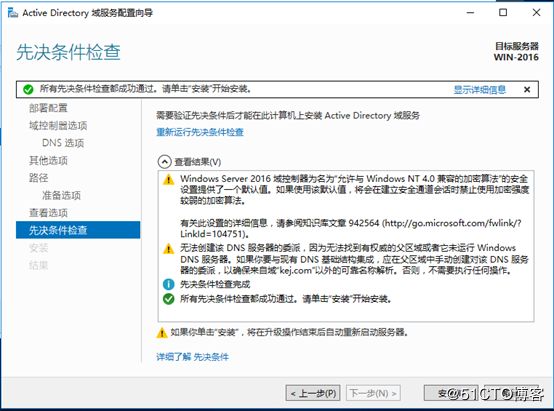
23,完成重启后,此时看2016和2008 R2服务器中“用户和计算机”--域名--“Domain Controllers”中均可看到为两台域控制器。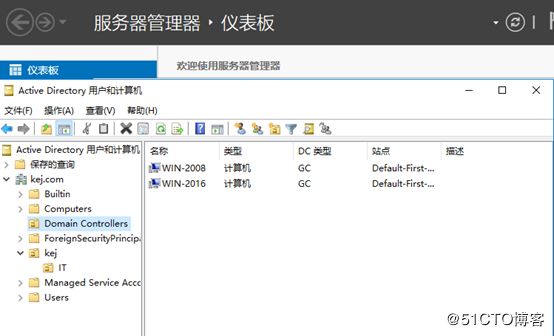
以下为迁移过程
24,2008R2服务器注册dll Regsvr32 c:\windows\system32\schmmgmt.dll,如果不注册此项将不显示AD架构。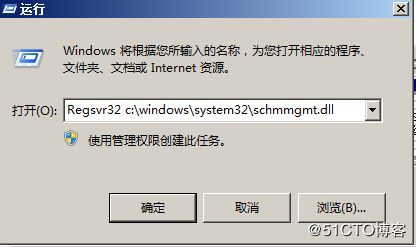
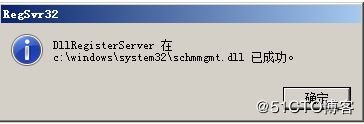
27,将Active Directory架构、用户和计算机、域和信任关系都添加到“所选管理单元”。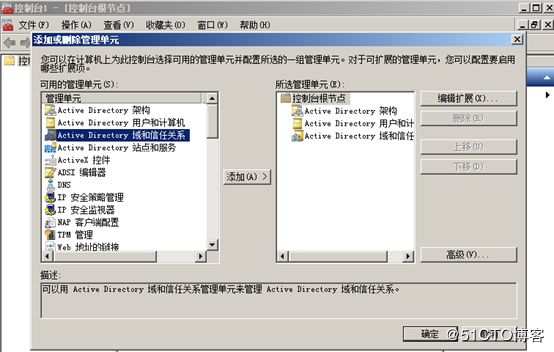
29,对刚才保存的控制台右键,选择“以管理员身份运行”。如果不选,后面连接其他域控制器会出现连接错误。
31,选择准备转移的域控制器,此控制器需要状态为联机,点击“确定”。
32,此时用户和计算机后面显示已经指向新域控主机。对域名上右键,选择“操作主机”。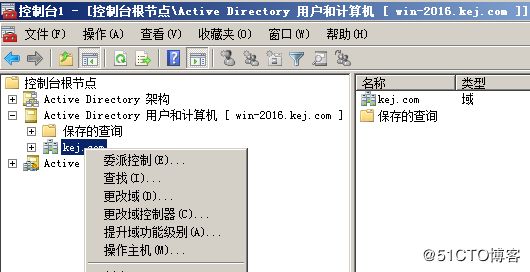
33,此界面已显示操作主机的信息可转移给其他服务器,点击“更改”即可。
在此传送“RID”、“PDC”、“基础结构”三项。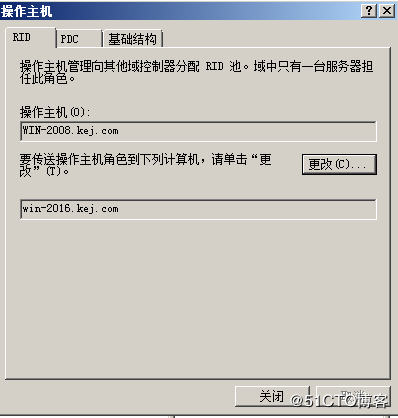
确认是否传送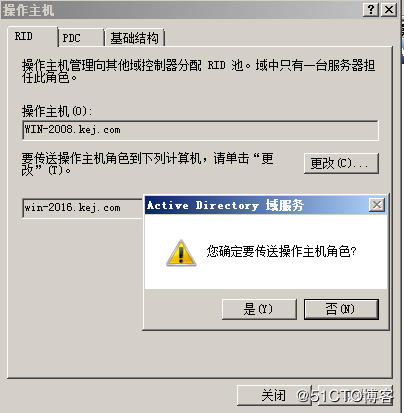
成功传送提示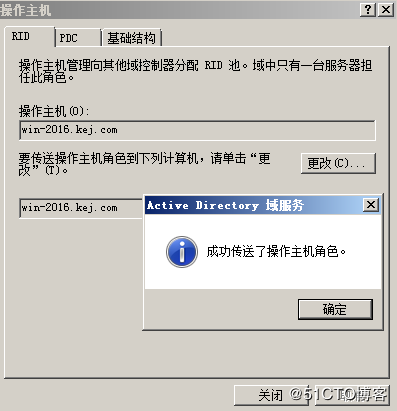
34,对AD架构右键,选择“更改Active Directory域控制器”。
同样选择准备迁移的主机。
提示信息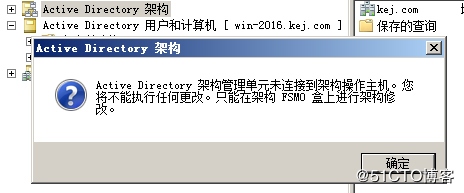
37,检查现在五大角色所在服务器。检查客户端退域、加域、文件夹权限以及其他设置。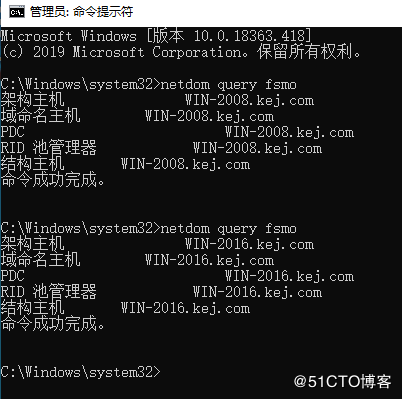
以下卸载原2008R2域功能
39,在2008服务器,运行中输入“dcpromo”。点“确定”。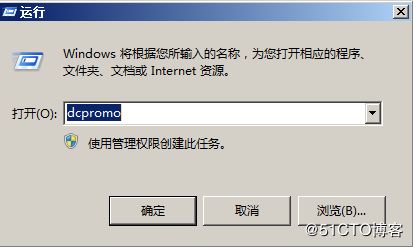
40,域服务安装向导提示信息。此信息提示已是AD域控制器,该向导会卸载域服务。点击“下一步”。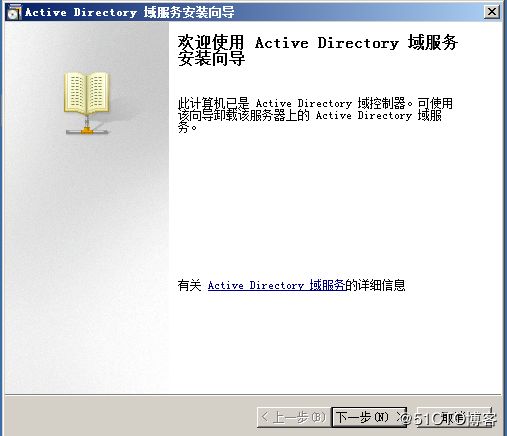
42,“删除域”,如果是域中的最后一个域控制器,勾选。否则直接“下一步”继续。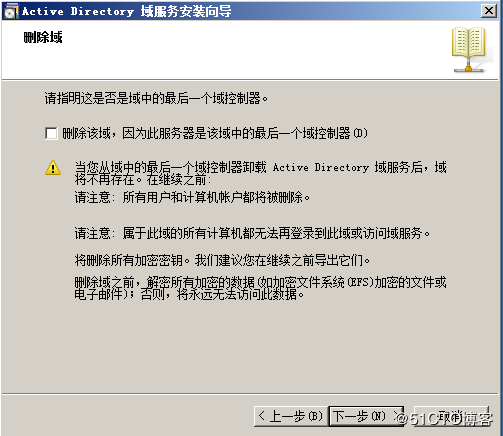
44,“Administrator密码”,输入后administrator密码会被重置为本密码。点击“下一步”继续。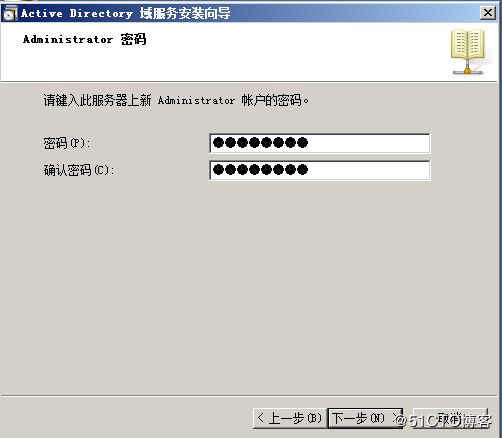
45,“摘要”,列出本次操作的结果。如无误点击“下一步”继续。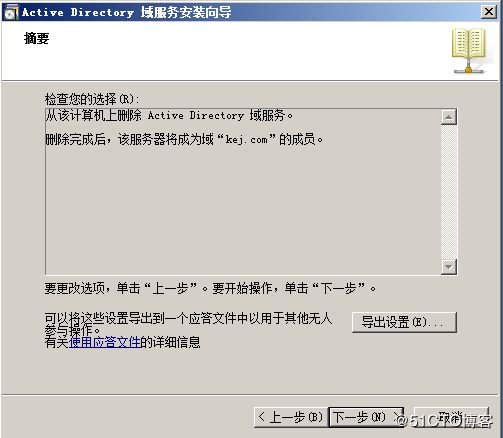
提示域、林功能级别
50,2016注册dll Regsvr32 c:\windows\system32\schmmgmt.dll
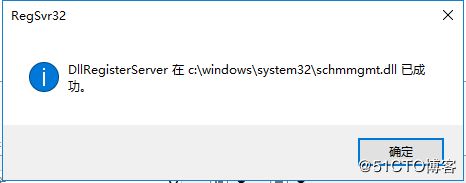
52,保存后以管理员权限运行控制台,对域名右键- 选择“提升域功能级别”。